ඔබ අයිෆෝන් ආචයනය අඩු මට්ටමක පවතින නිසා ඔබ අවකාශය ගන්නේ කුමක් දැයි පරීක්ෂා කිරීමට ගියේය. ඔබ පුදුමයට පත් කරමින්, මෙම අද්භූත “වෙනත්” ඔබගේ iPhone හි සැලකිය යුතු ඉඩ ප්රමාණයක් ලබා ගනී. මෙම ලිපියෙන්, මම iPhone ගබඩාවේ ඇති “වෙනත්” දේ පැහැදිලි කර එය මකා දැමිය යුතු ආකාරය පෙන්වයි !
IPhone ගබඩාවේ “වෙනත්” යනු කුමක්ද?
අයිෆෝන් ගබඩාවේ ඇති “වෙනත්” ප්රධාන වශයෙන් සෑදී ඇත්තේ හැඹිලි ඡායාරූප, සංගීතය සහ වීඩියෝ ගොනු ය. ඔබගේ අයිෆෝන් මෙම හැඹිලි ගොනු සුරකින බැවින් ඊළඟ වතාවේ ඔබට ඒවාට ප්රවේශ වීමට අවශ්ය විට ඒවා වේගයෙන් පූරණය වේ.
ඔබ ඡායාරූප විශාල ප්රමාණයක් ගැනීමට, සංගීතය විශාල ප්රමාණයක් නැරඹීමට හෝ වීඩියෝ විශාල ප්රමාණයක් නැරඹීමට කැමති අයෙක් නම්, ඔබගේ අයිෆෝන් වෙනත් ගබඩා වර්ගීකරණය කරන ලද ලිපිගොනු සඳහා විශාල ඉඩ ප්රමාණයක් කැප කිරීම අවසන් කළ හැකිය.
සැකසුම් ලිපිගොනු, පද්ධති දත්ත සහ සිරි හ o ද වෙනත් ගණයට අයත් වේ, නමුත් එම ලිපිගොනු සාමාන්යයෙන් හැඹිලි දත්ත තරම් ඉඩක් නොගනී.
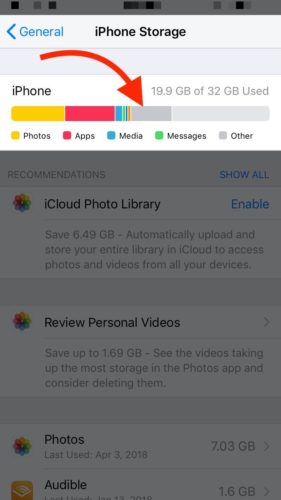
IPhone ගබඩාවේ “වෙනත්” මකා දැමිය හැකි ආකාරය
IPhone ගබඩාවේ “වෙනත්” මකා දැමීමට ක්රම කිහිපයක් තිබේ. වෙනස් දේවල් කිහිපයක් වෙනත් අයගේ කුඩයට වැටෙන බැවින්, එය ඉවත් කිරීම සඳහා අපට වෙනස් පියවර කිහිපයක් සම්පූර්ණ කිරීමට සිදුවේ.
සෆාරි වෙබ් අඩවි දත්ත හිස් කරන්න
පළමුව, අපට ඉක්මනින් කළ හැකිය හැඹිලි සෆාරි ලිපිගොනු ඉවත් කරන්න වෙත යාමෙන් සැකසීම් -> සෆාරි -> ඉතිහාසය සහ වෙබ් අඩවි දත්ත හිස් කරන්න . මෙය සෆාරි හැඹිලිය ඉවත් කරන අතරම සෆාරි හි ඔබගේ iPhone ගවේෂණ ඉතිහාසය මකා දමනු ඇත.
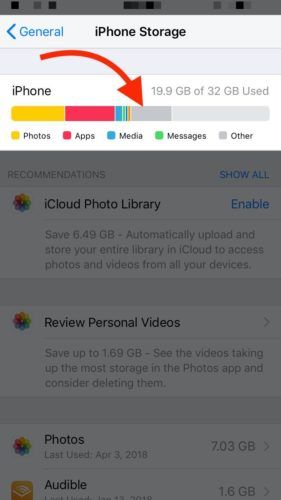
දින 30 ක් දක්වා පණිවිඩ තබා ගන්න
පණිවිඩ යෙදුම් හැඹිලිය ඉවත් කිරීම ආරම්භ කළ හැකි එක් ක්රමයක් නම් ඔබට ලැබෙන පැරණි පණිවිඩ දින 30 ක් පමණක් තබා ගැනීමයි. මේ ආකාරයෙන්, ඔබට වටිනා ගබඩා ඉඩක් ලබා ගැනීමට වසරක් හෝ ඊට වැඩි අනවශ්ය පණිවිඩ නොමැත.
නිවැරදි මුරපදය සමඟ අයිපෑඩ් වයිෆයි සමඟ සම්බන්ධ නොවේ
යන්න සැකසීම් -> පණිවිඩ -> පණිවිඩ තබා ගන්න තට්ටු කරන්න දින 30 . කුඩා පිරික්සුම් සලකුණ දකුණට පෙනෙන විට දින 30 ක් තෝරාගෙන ඇති බව ඔබ දැන ගනු ඇත.
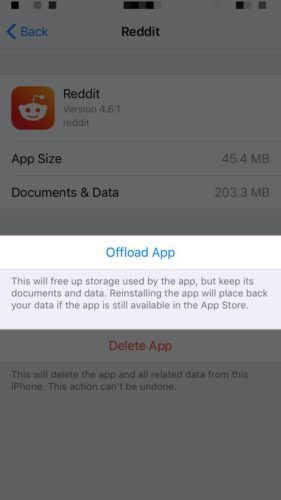
ඔබ භාවිතා නොකරන යෙදුම් අක්රීය කරන්න
ඔබට වෙනත් අයිෆෝන් ආචයනය අඩු කළ හැකිය ඔබ භාවිතා නොකරන යෙදුම් අක්රීය කිරීම බොහෝ විට. ඔබ යෙදුමක් අක්රීය කරන විට, යෙදුම අත්යවශ්යයෙන්ම මකා දමනු ලැබේ. කුඩා දත්ත ප්රමාණයක් සුරකින බැවින් ඔබ එය නැවත ස්ථාපනය කිරීමට සුදානම් වන විට ඔබ නතර කළ ස්ථානයෙන්ම ඔබට යා හැකිය.
යෙදුමක් අක්රීය කිරීමට, යන්න සැකසුම් -> සාමාන්ය -> iPhone ගබඩාව . ඉන්පසු, පහළට අනුචලනය කර ඔබට අක්රීය කිරීමට අවශ්ය යෙදුම තට්ටු කරන්න. අවසාන වශයෙන්, තට්ටු කරන්න Offload යෙදුම එය අක්රීය කිරීමට.
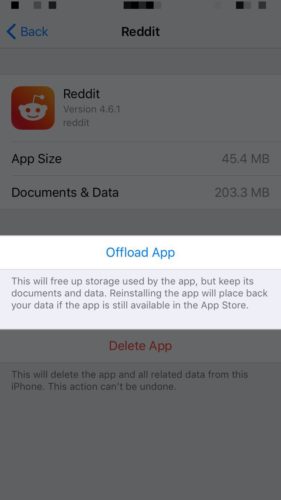
අයිෆෝන් DFU ප්රකාරයට දමා උපස්ථයකින් ප්රතිස්ථාපනය කරන්න
අයිෆෝන් ගබඩාවේ අනෙකාට විශාල දතක් දැමීමට ඔබට ඇත්ත වශයෙන්ම අවශ්ය නම්, ඔබගේ iPhone DFU මාදිලියට දමන්න උපස්ථයකින් ප්රතිස්ථාපනය කරන්න. ඔබ DFU ඔබගේ අයිෆෝන් යථා තත්වයට පත් කළ විට, එහි මෘදුකාංග සහ දෘඩාංග පාලනය කරන සියලුම කේත සම්පූර්ණයෙන්ම මකා දමා නැවත පූරණය වේ. DFU ප්රතිස්ථාපනය බොහෝ විට ගැඹුරු මෘදුකාංග ගැටලු ඇති කළ හැකි අතර එමඟින් iPhone ගබඩාවේ “වෙනත්” විශාල ඉඩ ප්රමාණයක් ගත හැකිය.
සටහන: DFU ප්රතිස්ථාපනය කිරීමට පෙර, ඔබගේ iPhone හි තොරතුරු වල උපස්ථයක් සුරකින්න එවිට ඔබට කිසිදු වැදගත් දත්තයක් අහිමි නොවනු ඇත!
ඔබේ වැදගත් අනෙකා
අයිෆෝන් ආචයනයෙහි ඇති “වෙනත්” මොනවාද සහ එයින් සමහරක් මකා දැමිය හැක්කේ කෙසේද යන්න පැහැදිලි කිරීමට මෙම ලිපිය උපකාරී වනු ඇතැයි මම බලාපොරොත්තු වෙමි. ඔබට අයිෆෝන් ආචයනය පිළිබඳ වෙනත් ප්රශ්න ඇත්නම්, ඒවා පහත අදහස් දැක්වීමේ කොටසේ තැබීමට නිදහස් වන්න!
කියවීමට ස්තූතියි,
ඩේවිඩ් එල්.